Mainos
Jos olet uuden iPhonen tai iPadin omistaja, onnittelut ja tervetuloa iOS 7: n maailmaan. Jos et ole koskaan käyttänyt yhtä näistä laitteista, on paljon opittavaa, mutta sinun ei tarvitse käydä tunteja tai kuluttaa enemmän rahaa löytääksesi mitä tarvitset.
Uusi mobiililaitteesi on pääosin tietokone, viestintäväline, kompakti kamera, virtuaaliassistentti, muistilappu ja viihdekeskus, jotka kaikki on koottu yhteen. IOS 7: n MakeUseOf-oppaamme selittää yksityiskohtaisesti käyttöjärjestelmän tärkeät ominaisuudet, mutta tarkastelemme tänään vain perustietoja.
Siellä on paljon opittavaa, joten aloitetaan.
Määritä iCloud-tili
Olet todennäköisesti jo rekisteröinyt laitteen, joka prosessissa opasi sinua Apple ID -tilin luomisen vaiheissa. Apple ID -tunnuksesi on se, jota käytät kaikkiin Apple-ohjelmistoostoksiin. Tarvitset myös henkilöllisyystodistuksen aina, kun päivität tai vaihdat uuteen iOS-laitteeseen, joten suunnitelma säilyttää tunnuksesi niin kauan kuin käytät Apple-laitteita, mukaan lukien Macit.
Kirjanmerkkisivustot ja artikkelit
Tämä artikkeli sisältää paljon linkkejä muihin artikkeleihin, joita haluat ehkä lukea myöhemmin. Jos luet tätä artikkelia Macilla, tiedät todennäköisesti jo kuinka tallentaa sen Safarin lukuluettelo 15 Aikaa säästävää ja turhaa ilmaista Safari-ominaisuutta ja -vinkkejä, joista sinun pitäisi tietääJos Web-selaaminen on yksi kolmesta kolmesta tärkeimmästä tehtävästä, joita teet tietokoneellasi joka päivä, olet itsellesi velkaa, että tutustu niin monta aikaa säästävää ja sotkea ominaisuutta kuin ... Lue lisää . Lukulista on luettelo tallennetuista verkkosivuista, joka tarjoaa nopean tavan merkitä jotain mielenkiintoista myöhempää käyttöä varten. Voit tehdä saman iOS-laitteella:
- Avaa Safari-sovellus
- Löydä jotain mielenkiintoista, napauta sitten jako-painiketta (neliö ja ylöspäin osoittava nuoli)
- Napauta osakesivulla Kirjanmerkki luoda pysyvä pikakuvake tai Lisää lukuluetteloon Tallenna artikkeli myöhempää käyttöä varten.
merkintä: Voit myös napauttaa ja pitää pitkään linkkiä (paina pitkään) ja valita Lisää lukuluetteloon sieltä. Kokeile!
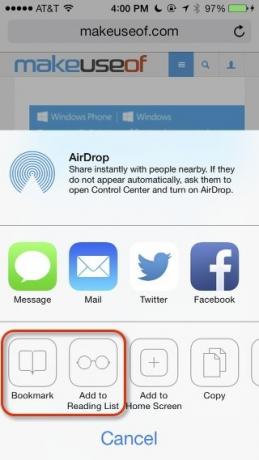
Voit käyttää lukuluetteloa ja kirjanmerkkejä Safari-sovelluksessa napauttamalla kirjanmerkit näytön alareunassa oleva kuvake (se näyttää avoimelta teokselta) ja valitsemalla sitten Lukemistoluettelo-kuvake (joka näyttää silmälaseilta).
Pikanäppäimet
Tehdään nyt jotain käytännöllistä sähköpostiosoitteesi kanssa. Koska sähköpostisi on jotain, jota kirjoitat todennäköisesti säännöllisesti, voit luoda pikakuvakkeen sen kirjoittamiseen nopeammin.
- Avaa Asetukset-sovellus, jonka pitäisi olla laitteen kotisivulla.
- Näpäytä yleinen sitten Näppäimistö ja lopuksi pikakuvakkeet.
- Napauta plus “+” -painiketta oikeassa yläkulmassa.
- Kirjoita avautuvaan ikkunaan sähköpostiosoitteesi fraasi ala
- Kirjoita osoitetta edustava kahden tai useamman kirjaimen pikakuvake, esimerkiksi “myem”.
Nyt kun kirjoitat “myem”, se laajenee automaattisesti ja korvaa sen osoitetulle osoitteelle. Voit luoda pikakuvakkeita jokaiselle säännöllisesti kirjoitetulle sanalle tai ilmaukselle, kuten osoitteellesi tai vaikeille nimillesi.
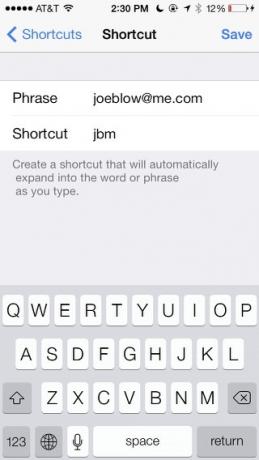
Tunne Asetukset-sovelluksesi
Asetukset-sovellus on yksi iOS-alue, josta uusien omistajien on oltava parhaiten perehtyneitä. Vietä aikaa tutustumalla kaikkiin käytettävissäsi oleviin vaihtoehtoihin. Esimerkiksi Asetukset-kohdassa voit vaihtaa laitteen taustakuvaa, soittoääniä ja muita ääniä sekä lisäominaisuuksia, kuten tehdasasetusten palauttamista. Meillä on hiukan vanhempi artikkeli aiheesta iOS 6: n asetusominaisuudet 10 uutta iOS 6 -asetusta, joista sinun pitäisi tietääKuten minkä tahansa käyttöjärjestelmän tai ohjelmiston kanssa, sinun pitäisi lopulta ottaa jonkin aikaa nähdä, mitkä Preferences-asetukset ovat olemassa. IOS 6: n uusin versio sisältää useita asetuksia, jotka tarjoavat paremman hallinnan ... Lue lisää , joista suuri osa soi iOS 7: lle.
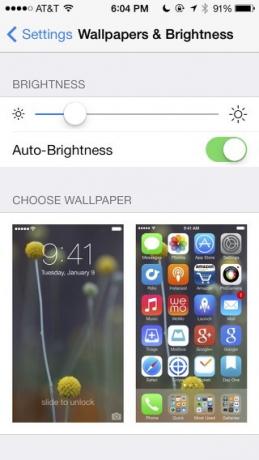
Sirin asentaminen
Siri on virtuaalinen avustajaominaisuus, josta sinun pitäisi tietää, kun annat suullisia komentoja laitteellesi. Kaksi alla olevaa linkkiä selittävät yksityiskohtaisemmin, miten Siri otetaan käyttöön, mutta uuden iOS-käyttäjän tulee ensin varmistaa, että ilmoitat Sirille, kuka olet.
- Napauta Yhteystiedot-sovellusta ja etsi oma nimesi
- Jos löydät sen, siirry vaiheeseen 3, muussa tapauksessa luo uusi yhteyshenkilö itsellesi plus + -painikkeella
- Lisää tai korjaa yhteystiedot ja tallenna yhteys
- Avaa Asetukset ja napauta yleinen sitten Siri
- Varmista, että Siri on käytössä, napauta sitten Oma tieto
- Valitse aiemmin löytämäsi (tai tehnyt) yhteyshenkilö.
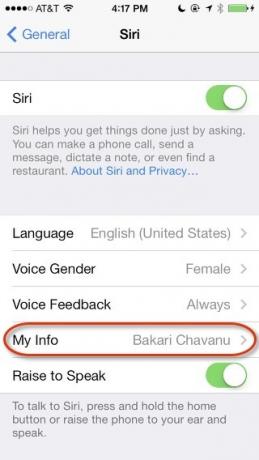
Nyt voit antaa suullisen suosituksen kertoaksesi Sirille, kuka olet. Pidä Koti-painiketta painettuna, kunnes kuulet äänimerkin, ja sano sitten ”Soita minulle [nimesi].” Jos Siri ei äädä nimesi oikein, sinun on lisättävä nimesi foneettiset oikeinkirjoitukset painikkeella Lempinimi-kenttä yhteystiedoissasi Jos et käytä Siriä nyt, sinun pitäisi ollaSuurin osa Applen iOS-ääni-avustajan Sirin mainosta, vitseistä ja mediahyökkäyksistä on lakannut, mutta kohtaan silti iPhonen käyttäjiä, jotka eivät hyödynnä tätä tehokasta ominaisuutta. Vain toinen päivä ... Lue lisää .
Katso muut artikkeleemme aiheesta iOS 7 Siri -komennot Tee enemmän Siri-sovelluksella käyttämällä uusia iOS 7 Siri -komentojaJos joudut harhautumaan iPhonesi kanssa soittaaksesi yksinkertaisen puhelun, käynnistääksesi sovelluksen, asettaaksesi muistutuksen tai herätyshälytyksen, et todennäköisesti käytä Siriä tarpeeksi. Lue lisää ja muut ominaisuuksia, joista sinun pitäisi tietää Jos et käytä Siriä nyt, sinun pitäisi ollaSuurin osa Applen iOS-ääni-avustajan Sirin mainosta, vitseistä ja mediahyökkäyksistä on lakannut, mutta kohtaan silti iPhonen käyttäjiä, jotka eivät hyödynnä tätä tehokasta ominaisuutta. Vain toinen päivä ... Lue lisää .
Osoita ja kuvaa kamera
Vaikka iPadin kamera ei ole yhtä hyvä kuin iPhone, molemmat laitteet voivat ampua näyttäviä kuvia helposti. Sinun tulisi tarkistaa Mattin artikkeli Applen päivityksestä kamera iOS 7: ssä Apple muutti kamerasovelluksen iOS7: ssä: Tässä on mitä sinun täytyy tietääJokainen uuden iOS-käyttöliittymän elementti on päivitetty. Aloitusnäytön ja valikoiden lisäksi tämä sisältää ydinsovellukset, kuten Kamera, jotka muodostavat suuren osan iOS-käyttökokemuksesta. Lue lisää , ja meillä on myös aloittelija Aloittelijoiden opas iPhone-kameran käyttämiseenJos et ole käyttänyt paljon iPhone-kamerasovellusta tai olet uusi laitteen käyttäjä, et ehkä tiedä kuinka lähellä sovellus on kirjaimellisesti osoita ja kuvaa -kamera ja ... Lue lisää ja pitkälle kehittynyt Aloittelijoiden opas edistyneisiin iPhone-kameran ominaisuuksiinMuutama viikko sitten julkaisimme iPhonen kameran käytön aloittelijoille -oppaan, jossa selitetään, kuinka kamerasovelluksen oletusominaisuuksia käytetään, mukaan lukien miten ... Lue lisää oppaita iPhone-kameran irti saamiseksi.
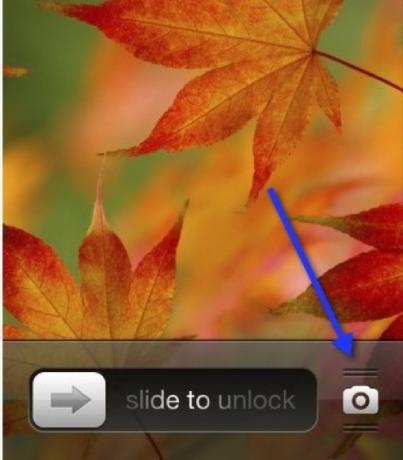
Älypuhelinvalokuvaus ja yleensä iPhoneografia ovat ansainneet suuren kultti seurannan verkossa. Taskussa oleva laite on yhteensopiva satojen lisävarusteiden kanssa Pimp iPhone -sovelluksesi valokuvaamiseen ZenIPhonen avulla valokuvien ottaminen on lähes vaivatonta. Se on kamera taskussa ja valtava määrä sovelluksia ja lisävarusteita tekevät valokuvien ottamisesta laitteella oman taiteen ja kulttuurin. Lue lisää , on tuhansia tarkoitukseen rakennettuja kamerasovelluksia Oletko uusi iPhoneografiassa? Tässä ovat parhaat sovellukset, joita App Store tarjoaaIPhonen suosio valokuvissa laskee useisiin erilaisiin asioihin - mukavuuteen ottaa kamerasi koko ajan mukaasi ja monipuoliseen kuvaus-, muokkaus- ja jakamissovellusten monimuotoisuuteen. Lue lisää Kuten suodatin onnellinen VSCO Suodattimien ulkopuolella: Ainutlaatuiset ja mielenkiintoiset iPhone-kamerasovelluksetApp Storessa on niin paljon kamera- ja video-sovelluksia, että melun suodattaminen on vaikeaa. Tänään otamme joitain arvausmenetelmiä siitä yhtälöstä. Lue lisää ja Kamera +, joka antaa sinulle enemmän hallintaa IPhone + -kamera + lisää tehokkaita hallintalaitteita ilman, että asioita tulee monimutkaisiksiPäivitetty iOS 7: ään, Camera + sisältää joukon tehokkaita ominaisuuksia, jotka miellyttävät jopa kokeneita valokuvaajia, jotka ovat tottuneet kuvaamaan digitaalisilla järjestelmäkameroilla. Lue lisää . Haluat myös harkitse valokuvaamisen lähestymistavan muuttamista 5 Nuggetit älypuhelimien valokuvaamisen viisautta elääÄlypuhelinvalokuvauksen yhteydessä yritämme kattaa hiukan kaikkea täällä MakeUseOf-sivustossa. Joskus vaikka sovellusten ja lisälaitteiden, sosiaalisten verkostojen ja hashtagien joukossa olemusvalokuvaus voi saada... Lue lisää kuvaamalla älypuhelimella…
Lähetä valokuvia
Kun haluat jakaa valokuvia, toimi seuraavasti.
- Avaa Valokuvat-sovellus
- Näpäytä albumit ja sitten Kamerarulla
- Etsi jaettava valokuva, napauta sitten Jaa-painiketta (ruutu ylöspäin osoittava nuoli)
- Valitse mahdolliset lisäkuvat ja napauta sitten Viesti, posti, iCloud, Viserrys ja niin edelleen jakaa kyseisen protokollan kautta.
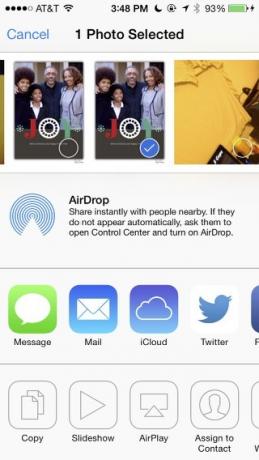
IOS 7: n MakeUseOf-opas sisältää lisätietoja kuvien ja asiakirjojen jakamisesta, samoin kuin yllä.
Lataus App Storesta
Voit valita iOS-laitteeseesi lisätäksesi tonnia ilmaisia ja edullisia sovelluksia, ja App Store -sovellus on kuinka. Eri välilehdet hahmottavat esiteltyjä ja suosituimpia sovelluksia, ja lataa vain napauttamalla kuvaketta, napauttamalla sovelluksen maksettujen sovellusten hintaa tai Vapaa ilmaisia sovelluksia varten, syötä sitten salasanasi.
Sovellus latautuu ja ilmestyy aloitusnäyttöön. Löydät aiemmat ostot osoitteesta päivitykset sitten ostot iPhonessa tai vain ostot -välilehti iPadissa.
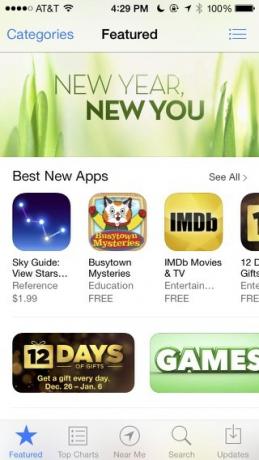
Älä unohda paras iPhone Vuoden 2015 parhaat uudet iOS-sovellukset (ja suosikkipäivityksemme)Olemme lajitelneet vuonna 2015 saapuneiden uusien sovellusvirtojen kautta ja laatineet luettelon suosikeistamme juuri sinulle. Lue lisää ja iPad-sovellussivut esittelevät kymmeniä suositeltuja sovelluksia. Voit käyttää yllä olevaa hakupalkkia myös monien muiden suositusten löytämiseen.
Etsi Oma puhelin tai iPad
Etsi puhelin on Applen sijaintipalvelu kadonneille tai varastetuille laitteille. Varmista, että asetus on käytössä Asetukset> iCloud> Etsi puhelimesi valikko. Jos laite katoaa, voit siirtyä iCloud.com-sivustoon ja merkitä laite varastetuksi.
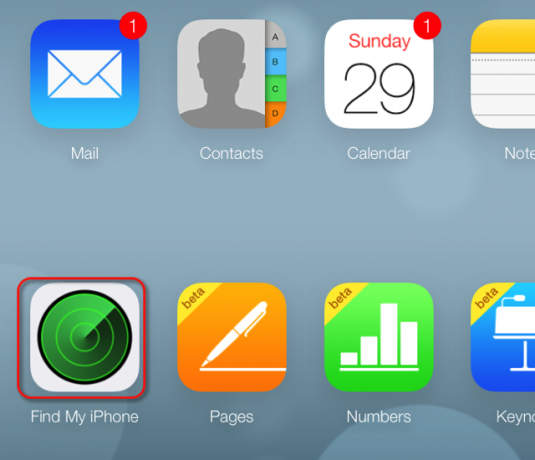
Paljon opittavaa
Vaikka tämän artikkelin pitäisi saada sinut tutustumaan moniin hyödyllisiin iOS-ominaisuuksiin, ilmaisessa PDF-oppaassamme selitetään paljon enemmän. Voit ladata iOS 7 -oppaan ja enemmänkin MakeUseOf-oppaat -sivulta. Voit myös ladata Applen viralliset käyttöoppaat iPhone ja iPad.
Bakari on freelance-kirjailija ja valokuvaaja. Hän on pitkäaikainen Mac-käyttäjä, jazz-musiikin fani ja perheen mies.


